
يمضي الكثيرون وقتًا قد يستغرق ما بين 20 إلى 45 دقيقة في استخدام تطبيق YouTube، على الرغم من أن هذا قد يبدو كبيرًا، إلا أن البعض يميل إلى تشغيل مقاطع الفيديو بشكل مستمر، حتى في الخلفية، خاصة أثناء ساعات الليل، بالإضافة إلى ذلك، فإن غالبية الاستهلاك على YouTube يتم عبر أجهزة المحمول، وهناك دائمًا يوجد ميزات جديدة داخل تطبيق Android وعلى النظام الأساسي نفسه، مما يسمح بتحسين استخدام موقع YouTube على الهاتف الذكي، في هذه المقالة سوف نستعرض بعض الميزات المخفية لموقع YOUTUBE التي تمكّنك من تحقيق أقصى استفادة لتجربتك على YouTube على جهازك المحمول أندرويد.
الميزات المخفية لموقع YOUTUBE على أجهزة أندرويد

كرست Google جهدًا كبيرًا لتحسين سهولة استخدام تطبيق YouTube للجوال، بهدف إبقاء المستخدمين منخرطين في مشاهدة مقاطع الفيديو أو الفيديوهات القصيرة، أو كليهما بشكل مثالي، يتميز التطبيق بواجهة بديهية، تتميز بالصور المصغرة الكبيرة، واشتراكات القنوات دون عناء، والقدرة على “الإعجاب” بمقاطع الفيديو بسهولة، بالإضافة إلى ذلك، هناك إيماءات تسمح للمستخدمين بالتخطي للأمام أو الترجيع لبضع ثوانٍ داخل الفيديو.
ومع ذلك، فإن العديد من الحيل والوظائف القيّمة لا تظهر على الفور ويبدو أنها موجودة في أعماق قائمة إعدادات التطبيق وحساب المستخدم على Google،لذلك دعونا نستكشف مجموعة مختارة من بعض النصائح والميزات والإيماءات الأكثر فائدة لتحسين تجربتك على YouTube على جهاز Android :
تحكم بشكل كامل في ما يعرفه YOUTUBE عن نشاط المشاهدة الخاص بك

حذف سجل الفيديو الذي تمت مشاهدته
- افتح تطبيق يوتيوب على جهازك الأندرويد.
- اضغط على صورة ملفك الشخصي الموجودة في الزاوية اليمنى السفلية.
- اضغط على أيقونة الإعدادات على شكل ترس.
- حدد “إدارة السجل بالكامل” واختر حساب Google الخاص بك إذا كان لديك عدة حسابات.
- اضغط على الزر “حذف” وحدد ما إذا كنت تريد مسح مقاطع الفيديو التي شاهدتها في نفس اليوم، أو خلال فترة زمنية محددة، أو سجلك بالكامل.
- على الجانب الأيسر، ستجد أيقونة التقويم، يمكنك استخدامه لتصفية نشاطك قبل تاريخ محدد، مما يتيح لك إزالة سجل الفيديو الخاص بك إلى نقطة معينة.
الحذف التلقائي للسجل
في نفس شاشة “سجل YouTube”، يمكنك اختيار “الحذف التلقائي” وجدولة سجل الفيديو الذي شاهدته ليتم حذفه تلقائيًا كل 3 أو 18 أو 36 شهرًا، يمكنك أيضًا حذف سجلك يدويًا في أي وقت.
حذف مقاطع فيديو معينة من سجلك
- قم بالتمرير لأسفل على شاشة “سجل YouTube” لعرض مشاهدات الفيديو الأخيرة وسجل البحث.
- حدد وحذف مقاطع الفيديو وعمليات البحث الفردية من سجلك حسب الرغبة.
إيقاف سجل الفيديو الذي تمت مشاهدته مؤقتًا
- في نافذة “سجل YouTube”، قم بالوصول إلى علامة التبويب “عناصر التحكم”.
- هنا، يمكنك تعطيل تسجيل سجل الفيديو الذي شاهدته بالكامل، أو اختيار عدم حفظ سجل بحث YouTube الخاص بك، لديك المرونة اللازمة لتشغيل تسجيل السجل أو إيقافه حسب راحتك.
إزالة الإعجابات والتعليقات
- في نفس شاشة “سجل YouTube”، انتقل إلى علامة التبويب “التفاعلات”.
- يتيح لك هذا القسم عرض سجل تسجيلات الإعجاب بالفيديو والتعليقات التي قمت بها والمزيد، يمكنك حذف الإعجابات والتعليقات حسب الحاجة.
من خلال هذه الخطوات، يمكنك إدارة والتحكم في المعلومات التي يجمعها YouTube حول عادات المشاهدة والتفاعلات الخاصة بك على المنصة .
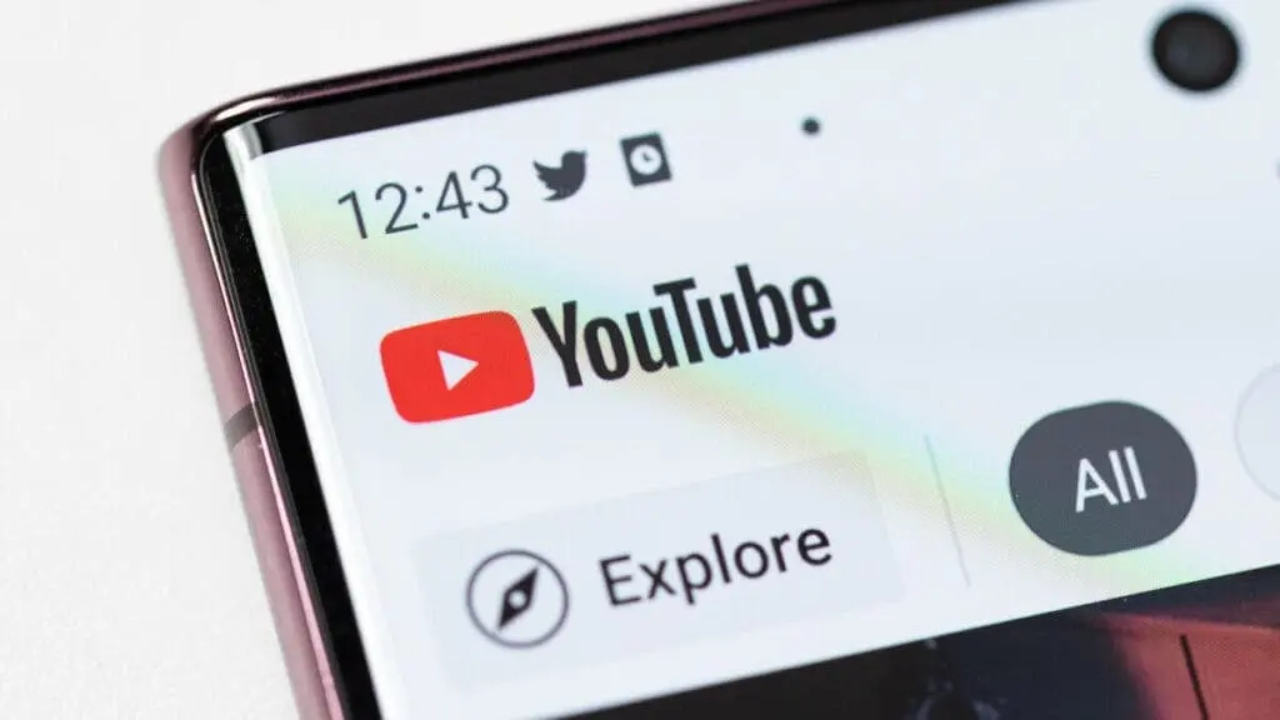
عزز تجربة مشاهدة الفيديو باستخدام عناصر التحكم بالإيماءات المفيدة التالية:
التنقل الدقيق للفيديو
أثناء مشاهدة مقطع فيديو في وضع ملء الشاشة، بدلاً من تمرير إصبعك ببطء على شريط التقدم الأحمر للعثور على لحظة معينة، جرب ما يلي: ضع إصبعك على الشريط الأحمر واسحب لأعلى. سينقلك هذا الإجراء إلى المعاينة، مما يجعل من الأسهل بكثير تحديد اللحظة المحددة التي تريد مشاهدتها في الفيديو.
عرض سريع بملء الشاشة والصور المصغرة
أصبح الانتقال بين عرض ملء الشاشة وعرض الصور المصغرة أسهل باستخدام الإيماءات، للانتقال إلى وضع ملء الشاشة أثناء تشغيل مقطع فيديو، اسحب لأعلى من منتصف صورة الفيديو، وعندما تكون في وضع ملء الشاشة، يمكنك التمرير لأسفل من أعلى الشاشة للعودة إلى عرض الصور المصغرة، تكون هذه الإيماءات مفيدة بشكل خاص عندما يتم تدوير شاشة هاتفك تلقائيًا.
تخصيص مدة النقر المزدوج
قم بتغيير مدة التحول الزمني عندما تنقر نقرًا مزدوجًا على الشاشة في تطبيق YouTube Android، حيث بشكل افتراضي، يؤدي النقر المزدوج إلى التقدم أو الترجيع لمدة 10 ثوانٍ. وإليك كيفية تخصيصه:
- اضغط على صورة ملفك الشخصي داخل التطبيق.
- حدد رمز الترس للإعدادات.
- انتقل إلى “عام”.
- اختر خيار “النقر المزدوج للتقديم السريع أو للخلف”.
- اختر من بين الفواصل الزمنية 5، 10، 15، 20، 30، أو 60 ثانية.
- يتيح لك ذلك تقديم الفيديو سريعًا أو إرجاعه حسب الفاصل الزمني الذي اخترته مع كل “نقرة مزدوجة”
الميزات المخفية لموقع YOUTUBE على أجهزة ANDROID.. اكتشف أفضل الحيل
اجعل YOUTUBE أكثر قابلية للإدارة باستخدام هذه التعديلات المهمة:
تعيين حدود زمنية
إذا وجدت نفسك تقضي الكثير من الوقت على YouTube، فيمكنك تعيين تذكير للحد من وقت الشاشة، انتقل إلى صورة ملفك الشخصي، ثم “الإعدادات” و”عام”، يمكنك إنشاء تذكير ليطلب منك أخذ قسط من الراحة بعد مدة محددة.
تذكير قبل النوم
على نفس الشاشة، يمكنك أيضًا ضبط تذكير بوقت النوم، سيذكرك هذا عندما يحين وقت النوم، على الرغم من أنه سيظل لديك خيار الاستجابة للتذكير أو مواصلة المشاهدة.
مراقبة وقت المشاهدة الخاص بك
للحصول على نظرة عامة دقيقة حول استخدامك لموقع YouTube، انقر على صورة ملفك الشخصي وحدد “وقت المشاهدة”، سترى وقت المشاهدة الدقيق خلال الأسبوع الماضي، بالإضافة إلى المتوسط اليومي، يوفر هذا القسم أيضًا وصولاً سريعًا إلى تذكيرات الشاشة ووقت النوم.
تعطيل التشغيل التلقائي
إذا كنت تفضل عدم تشغيل مقاطع الفيديو تلقائيًا بعد انتهائها، فيمكنك تعطيل التشغيل التلقائي، انتقل إلى صورة ملفك الشخصي، وحدد “التشغيل التلقائي”، وقم بإيقاف تشغيل هذا الخيار، يمنع هذا تشغيل مقاطع الفيديو تلقائيًا على جهازك المحمول، على الرغم من أنه قد يستمر تشغيلها على منصات أخرى مثل التلفزيون أو الكمبيوتر.
استخدام الوضع المقيد
إذا كنت تشارك جهازًا مع طفل وتريد تقييد محتوى البالغين، فادخل إلى قائمة الإعدادات، وانتقل إلى “عام”، وقم بتمكين “وضع تقييد المحتوى”، ضع في اعتبارك أن هذا الفلتر قد لا يكون مضمونًا بنسبة 100%، كما يشير موقع YouTube نفسه.
وضع التصفح المتخفي
لمشاهدة مقاطع الفيديو دون التأثير على توصياتك المخصصة، استخدم وضع التصفح المتخفي، ابحث عن هذا الخيار من خلال النقر على صورة ملفك الشخصي والتمرير حتى تحدد موقع “تشغيل وضع التصفح المتخفي”، يمكنك تعطيله في القسم الذي توجد به عادةً صورة ملفك الشخصي، ولاحظ أنه عندما تكون في وضع التصفح المتخفي، ستظل ترى الإعلانات حتى إذا كان لديك اشتراك في YouTube Premium.
تخصيص التوصيات
إذا أوصى YouTube بمقاطع فيديو لا تهمك، فيمكنك الضغط على زر النقاط الثلاث الموجود على مقطع فيديو وتحديد “غير مهتم” أو “لا توصي بالقناة”، ولكن كن حذرًا، حيث أن العودة عن هذا الإجراء يتضمن الانتقال إلى صفحة “نشاطي” في Google من سطح المكتب وتحديد “نشاط آخر” في العمود الأيسر لحذف خيار “غير مهتم” على YouTube.

